轉讓指南 Spotify 播放列表到 Apple Music
Spotify 早在 Apple Music 推出音樂串流服務之前就已推出。 它是一家瑞典音樂串流服務提供商,成立於 2006 年。Apple Music 於 2015 年晚些時候開始。它最初是一家音樂串流媒體提供商,但也擴展到視訊領域。
稍後的, Spotify 還通過其“節目”類別擴展到視頻。 兩家音樂流媒體提供商都已成為為客戶提供音樂服務的強大力量。
As Spotify 在 Apple Music 之前就開始了,有些人想要 轉換 spotify 播放列表到 Apple Music。 他們的收藏品 Spotify 永遠不能出口到蘋果,所以他們想要一個 Spotify 播放列表到 Apple Music 快捷方式. 請繼續閱讀以了解執行此操作的過程。
文章內容 第 1 部分。你能聽嗎 Spotify Apple Music 上的播放列表? 第 2 部分。 如何轉移 Spotify Apple Music 的播放列表? 部分3。 概要
第 1 部分。你能聽嗎 Spotify Apple Music 上的播放列表?
當你同時玩 Spotify 和Apple Music,您會發現他們的歌曲對您的使用方式有限制。 一個例子是嘗試在不同的音樂播放器中播放它們,而不是在它們應該播放的地方。
另一個是基於您的活躍訂閱的曲目的有用性。 一旦你結束了你的包裹,你就會發現你的歌曲變得毫無用處。
這都是由於 DRM。 DRM 代表數位版權管理。 這是一種版權技術,可以防止您的媒體被盜版。 不幸的是,這也限制了您音樂的使用自由。
一旦實施 DRM,您就必須準備好應對它帶來的優點和缺點。
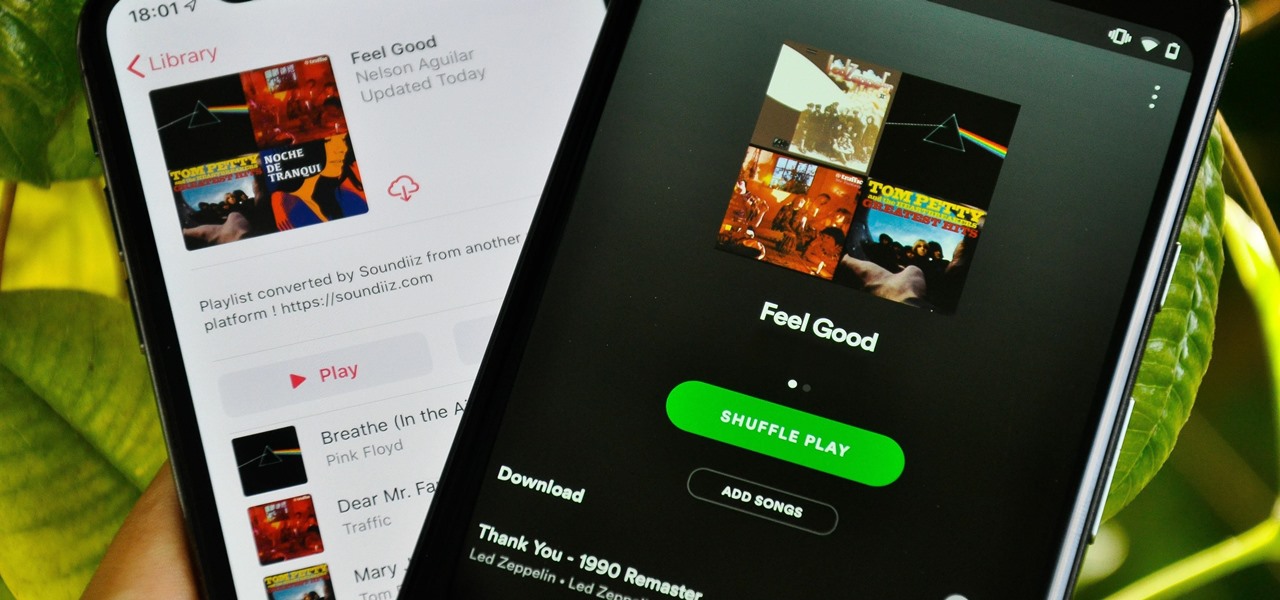
當你嘗試直接 轉讓 Spotify 播放列表到 Apple Music 你會看到你最終會失敗。 Spotify 和 Apple Music 是兩家不同的音樂串流媒體公司,它們在某些領域可能有相似之處,但它們使用的檔案格式肯定有所不同。 此外,即使他們都對自己的音樂實施了 DRM 保護,但其構成方式卻完全不同。
另一個關鍵因素是Apple Music實施了一項名為FairPlay的專利技術。 FairPlay 是 DRM 保護,使用者金鑰嵌入到您的 Apple 音樂曲目中。 它是使用 Apple 伺服器實現的,因此與其他完全不同 Spotify 確實實現了 DRM。
一旦您意識到無法繼續,您可能會嘗試列出您的播放列表,以將它們與其他提供者進行比較。 這可能有效,但很耗時,最終肯定會耗盡你的精力。
這就是為什麼我們會推薦一種更好、更有效的方法 轉讓 Spotify 播放列表到 Apple Music. 這是通過將在下一節中討論的第三方工具實現的。 還將介紹詳細的過程。
第 2 部分。 如何轉移 Spotify Apple Music 的播放列表?
#1。 轉換所需的工具 Spotify 音樂
所需的工具是 TunesFun Spotify Music Converter. 您可以在下面看到 PC 和 Mac 的下載鏈接:
TunesFun Spotify Music Converter 是一個簡單但功能強大的工具,可以從您的裝置下載、轉換和刪除 DRM Spotify 完全是音樂。 它具有以簡單方式實現的豐富工具集。 您可以通過菜單更改轉換器設置,同時通過單擊按鈕選擇播放列表、歌曲、專輯等。 所有用戶界面都是用戶友好的,並且保證了操作的便利性。
TunesFun 還帶有反盜版措施,將您的歌曲只對您自己保密。 歌曲的公開發行是被禁止的,並且從未被 TunesFun. 所有轉換僅對進行轉換的用戶保密。
TunesFun 實現了一個內置的網絡瀏覽器。 它連接並顯示 Spotify 網絡播放器。 如果你是一個,你應該熟悉菜單 Spotify 扇子。 您只需要登錄您的 Spotify 音樂帳號。 登錄後,您現在可以選擇數百萬首歌曲 Spotify 音樂有。 選擇您最喜歡的播放列表、專輯、藝術家或歌曲。
如果您購買許可證密鑰,則沒有限制。 一旦你選擇了你的歌曲,那麼轉換就可以繼續。 您可以將歌曲轉換並上傳到 Apple Music 等其他音樂流媒體服務。 它就像一個 spotify 播放列表到 Apple 音樂快捷方式 應用. 你也可以 轉讓 Spotify Apple 音樂的播放列表 太.
所有這些都是在一個乾淨且基於窗口的界面中完成的。 操作不需要特殊技能。 您只需要學習如何在 Windows 系統或 Mac 中使用計算機。
#2。 轉移教程 Spotify Apple Music 的播放列表
- 安裝後打開 TunesFun Spotify Music Converter.
- 未結案工單 TunesFun. 應該看到一個介紹屏幕。 接下來,嘗試登錄 Spotify 網絡播放器(如果您被要求)。 該軟件為此實現了一個集成的網絡瀏覽器。
- 在 Spotify 網絡播放器。
- 現在通過單擊右下角的 + 號打開轉換器窗口。
- 應該會打開一個新窗口供您選擇要轉換的歌曲。
- 您可以選擇輸出文件夾或更改下面的轉換設置。 建議使用 MP3,因為它是一種通用的文件音樂格式。
- 點擊轉換開始轉換。
- 完成後,Converted 選項卡應顯示轉換後的文件。 單擊打開到文件以轉到輸出目錄。
- 接下來,我們會將您的音樂上傳到 Apple Music。
- 在 Mac 上打開 Apple Music 或在 PC 上打開 iTunes。
- 轉到圖書館並在頂部的下拉列表中選擇音樂作為類別。 您現在應該可以看到您的 Apple Music 資料庫了。
- 現在去你的 TunesFun Spotify Music Converter 資料夾並將要上傳的檔案拖曳到 Apple 音樂庫中。
- 歌曲旁邊應出現帶有虛線的雲。 這表明它正在與 Apple 的庫匹配。 完成後,帶有虛線的雲應該會消失。
- 就是這樣! 你能夠 轉讓 Spotify 播放列表到 Apple Music!

部分3。 概要
總之,我們已經制定了以下步驟 轉讓 Spotify 播放列表到 Apple Music。 我們使用了第三方工具應用程序, TunesFun Spotify Music Converter 為了這。使用此應用程式幾乎可以轉換所有音樂格式。也刪除了 DRM,以便能夠將您的歌曲上傳到其他音樂串流服務。
發表評論